当前位置: 首页 > 360安全浏览器
-
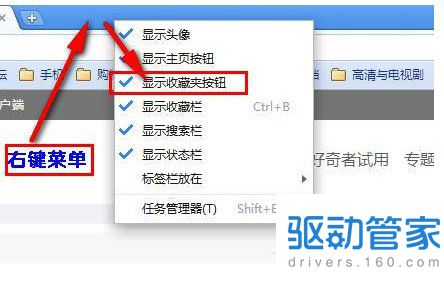
360极速浏览器收藏夹在什么位置 360极速浏览器收藏夹位置
1、首先打开360极速浏览器,右键点击标题栏空白处位置,如下图:2、360极速浏览器的收藏夹就在红框标识的地方,如果你想要找回收藏夹的东西,直接登录你的360账号就好了。另外右键浏览器网址上方的空白地带,还可以直接显示收藏夹的内容。360极速浏览器收藏夹路径:1、C:DocumentsandSettingsAdministratorApplicationData360SEdatabookmarks.dat,所有收藏的网页全部保存在这个“bookmarks.dat“文件中。2、用系统的搜索功能去找
浏览器 35272024-06-29 15:19:10
-

360极速浏览器极速模式怎么设置 设置浏览模式方法
360极速浏览器极速模式怎么设置在哪里?双击打开“360安全浏览器”。找到地址栏右边的闪电符号。设置“极速”或“其他模式”。总结如下。
浏览器 12032024-06-28 16:22:10
-
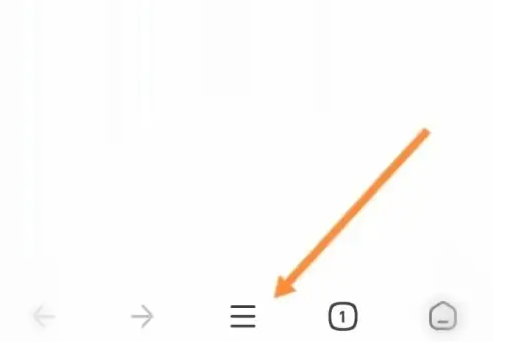
360安全浏览器怎么重置 360浏览器APP恢复默认设置教程
第一步,打开手机里的360浏览器APP,点击三横图标第二步,在弹出的面板中,点击设置图标第三步,进入设置页面,点击恢复默认设置第四步,在面板中,点击恢复即可
手机软件 20042024-06-28 11:49:30
-

360新闻弹窗彻底关闭方法
彻底关闭360新闻弹窗的步骤:打开360浏览器,点击“更多”按钮。选择“设置”->“高级设置”->“新闻”。取消勾选“允许新闻弹窗”。点击“确定”保存更改。
电脑软件 39242024-06-28 11:46:22
-

360浏览器怎样开启极速模式
360浏览器怎样开启极速模式?360浏览器是一款安全告诉的浏览器工具,这款浏览器为用户提供了很多方便实用的功能和服务,帮助用户很好地上网冲浪,在这款浏览器里开启极速模式可以更快地打开网页,提升网页浏览效率,不过很多小伙伴都还不知道如何开启极速模式。接下来就让小编给大家带来360浏览器开启极速浏览模式教程详解,有需要的朋友赶紧来看看了解一下吧。360浏览器开启极速浏览模式教程详解1、在360安全浏览器中任意打开一个页面(如图所示)。2、点击地址栏右侧图标接着在地址栏右侧点击浏览器logo图标(如图
浏览器 20092024-06-26 18:40:10
-
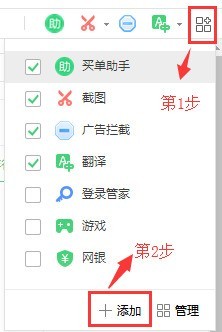
360安全浏览器怎么开启阅读模式_360安全浏览器开启阅读模式的方法
1、若扩展栏没有阅读模式时,可在360应用市场进行添加(如图所示)。2、搜索阅读模式(如图所示)。3、安装成功后,扩展栏就会出现【阅读模式】扩展(如图所示)。4、点击【添加当前网站】可添加当前所在网址为阅读模式,以后进入该网站均自动进入阅读模式(如图所示)。5、点击【添加网站】,可手动输入网址并添加该网址为阅读模式(如图所示)。
浏览器 18112024-05-25 13:43:32
-
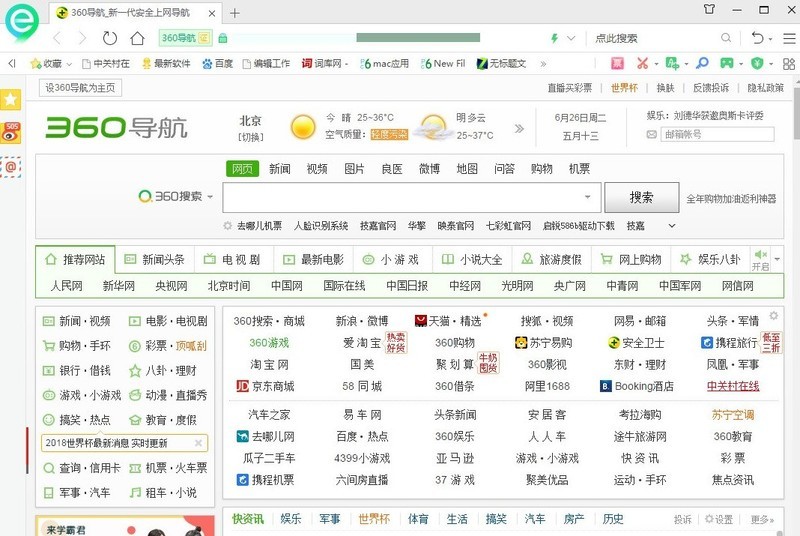
360安全浏览器怎么进行网页图像采集_360安全浏览器进行网页图像采集的方法
1、打开登录360安全浏览器(如下图所示)。2、点击右上角【管理】图标(如下图所示)。3、点击【添加】(如下图所示)。4、进入【360应用市场】界面(如下图所示)。5、在搜索框搜索【花瓣】点击【安装】(如下图所示)。6、安装好后,现在打开网页中的图片,只要鼠标放在图片上,图片左上角就体现采集图片的指示了,点下采集图片就轻轻松松的完成的素材收集了(如下图所示)。
浏览器 14522024-05-25 12:00:28
-
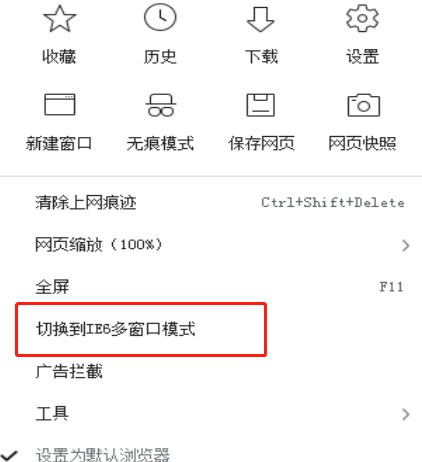
360安全浏览器怎么变成多窗口模式_360安全浏览器变成多窗口模式的方法
首先打开360安全浏览器,如下图,点击浏览器右上角的三道横杠图标打开如下图界面,选择切换到IE6多窗口模式选项,点击打开选择以后,可以看到360安全浏览器已经变成了多窗口模式了,如下图到此,360安全浏览器变成多窗口模式已经打开了.
浏览器 16052024-05-25 11:01:08
-
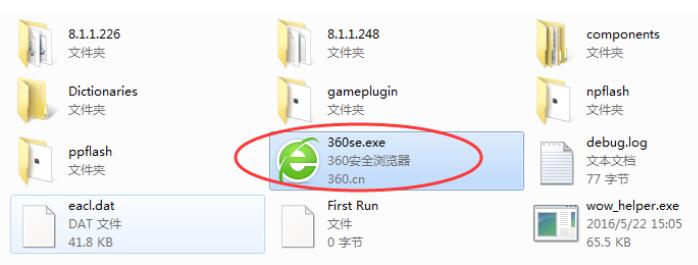
360安全浏览器图标不见了解决办法
将360安全浏览器的桌面图标不小心删除其实并没有将整个程序给删除,删除的只是一个快捷方式,我们只要找到360安全浏览器的安装位置在重新创建一个快捷方式就可以了。搜索360安全浏览器的安装位置,再在找到【360se.exe】的程序,接着右键它找到【发送到】,然后选择【桌面快捷方式】就行了。
浏览器 62032024-05-25 10:31:26
-

360安全浏览器在哪儿登录_360安全浏览器登录的方法
首先,用鼠标左键双击【360安全浏览器】,打开浏览器。点击左上角的【小主,请先登录】。输入【手机号】和【验证码】,点击下方【登录】即可。
浏览器 21452024-05-25 09:43:28
-

360安全浏览器怎么更改天气预报_360安全浏览器更改天气预报的方法
1.在电脑桌面上打开360安全浏览器;如图2.打开浏览器最上面的天气预报,点击切换;如图3.切换城市,选择想要查询天气预报的城市;如图4.选择省、市、区之后,点击更换;如图5.可以看到当前上海今天和明天的天气状况;如图6.点击查看本周天气,可以看到一周的天气预报;如图
浏览器 8732024-05-24 21:28:27
-
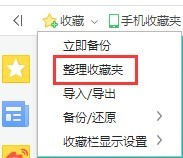
360安全浏览器收藏夹搜索功能怎么用_360安全浏览器收藏夹搜索功能使用教程
1、点击【整理收藏夹】进入收藏夹管理页面,如下图所示:2、在搜索框内输入您要查找的关键词,如下图所示:3、或者点击【侧边栏】收藏夹按钮,如下图所示:
浏览器 12452024-05-24 21:16:09
-
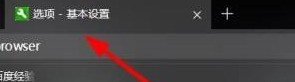
360安全浏览器怎么使用安全解压功能_360安全浏览器使用安全解压功能的方法
首先,就在360安全浏览器这里,我们打开基本设置。然后,我么找到下载设置。此时,我们就可以选择使用360浏览器解压功能,就能够成功使用。
浏览器 13432024-05-24 19:30:18
-

360安全浏览器激活谷歌访问助手的简单教程
首先在浏览器菜单栏中点击工具,选择选项在选项卡基本设置里点击修改主页,在弹出框中输入网址,点击确定即可
浏览器 11602024-05-24 16:22:45
-

360安全浏览器打不开怎么办 360安全浏览器打不开的解决办法
首先,重启动电脑。很多时候软件运行有问题,都是开机运行一段时间后出现的,这时只需要重启电脑,很多莫名其妙的问题就解决了。如果上面步骤没解决,那有可能是浏览器本身的问题,首先需要卸载。依次找到控制面板->程序->程序和功能,找要所要修复的浏览器。在弹出框中首先尝试单击【立即修复】,看能不能修复好。如果没有修复好,建议按默认设置进行卸载,不勾选】删除在本机保存的个人设置数据【。去下载最新版本的浏览器,要留意一下对自己的电脑操作系统版本是否兼容。重新安装浏览器,再次打开。如果还打不开,就可能是操作系
浏览器 83572024-05-24 16:01:08
-
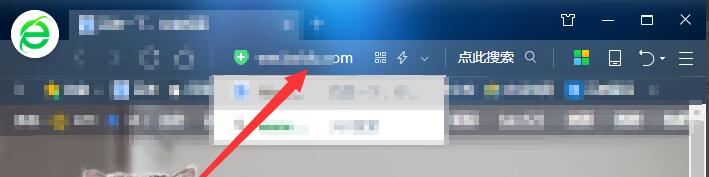
360安全浏览器兼容模式怎么设置 360安全浏览器兼容模式的设置方法
首先双击打开360安全浏览器。在地址栏中输入需要连接的网址,或者通过点击打开需要的网址。在地址栏右侧可以看到闪电的图标,此图标代表急速模式,默认也是使用急速模式。点击此图标,切换为兼容模式。改为兼容模式后,闪电图标会变为e图标,也就是说当我们不确定是否为兼容模式时,查看此位置图标即可判定。
浏览器 25952024-05-24 13:16:18
社区问答
-

vue3+tp6怎么加入微信公众号啊
阅读:4841 · 6个月前
-

老师好,当客户登录并立即发送消息,这时候客服又并不在线,这时候发消息会因为touid没有赋值而报错,怎么处理?
阅读:5895 · 6个月前
-

RPC模式
阅读:4936 · 7个月前
-

insert时,如何避免重复注册?
阅读:5736 · 8个月前
-

vite 启动项目报错 不管用yarn 还是cnpm
阅读:6341 · 10个月前
最新文章
-
Golang如何使用fmt.Errorf格式化错误
阅读:430 · 11分钟前
-
Bitget交易平台官方App最新版 v.3.0.3 下载安装地址
阅读:495 · 12分钟前
-
《最终幻想7》蒂法新3D美图:穿上新服装 身材更出色
阅读:185 · 12分钟前
-
Windows10提示“未安装任何音频输出设备”怎么修复_Windows10音频设备未安装修复方法
阅读:535 · 12分钟前
-
qq浏览器网页背景色怎么设置为豆沙绿_QQ浏览器网页背景色护眼模式设置
阅读:171 · 12分钟前
-
“韭菜”、“钻石手”是什么意思?币圈黑话大盘点!
阅读:769 · 13分钟前
-
Windows10登录界面背景图片无法更换怎么办_Windows10登录界面背景更换方法
阅读:500 · 13分钟前
-
mysql如何设计购物车表
阅读:818 · 13分钟前
-
OKX (欧易) APP v6.145.0 最新安卓版下载安装详解
阅读:880 · 13分钟前




















